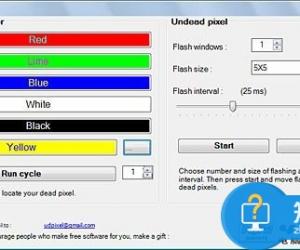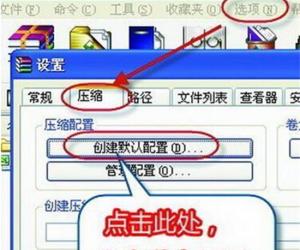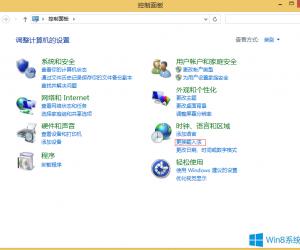Win7系统如何给移动硬盘分区 电脑中怎样给移动硬盘分区方法步骤
发布时间:2017-09-22 11:02:23作者:知识屋
Win7系统如何给移动硬盘分区 电脑中怎样给移动硬盘分区方法步骤 我们在使用电脑的时候,总是会遇到很多的电脑难题。当我们在遇到了Win7如何给移动硬盘分区的时候,那么我们应该怎么办呢?今天就一起来跟随知识屋的小编看看怎么解决的吧。
Win7如何给移动硬盘分区?
方法/步骤:
1、首先第一步我们需要做的就是将移动的硬盘插入到电脑中,这个时候我们可以看到实际的内存其实要少一点,因为很多时候其实是内存算法不一样而已,这个是正常的。当我们在操作之前一定要对一些重要的资料进行备份操作,然继续往下看。
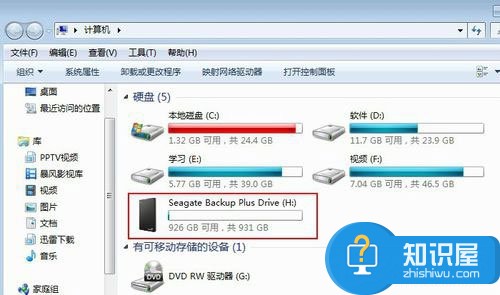
2、这个时候我们需要进入到电脑的桌面上,然后在桌面上找到计算机的图标,找到以后直接使用电脑的鼠标对其进行右键点击操作,然后会弹出一个选项菜单,在里面直接选择管理选项就可以了,继续往下看。
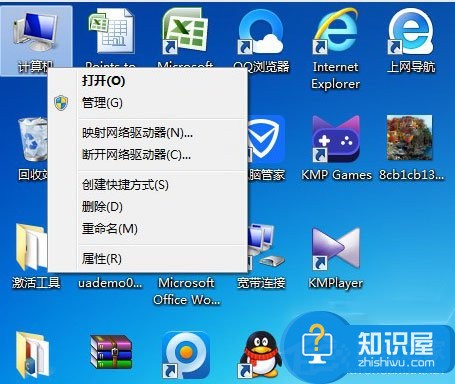
3、当我们在完成了上面的操作步骤以后,现在的我们已经进入到了管理的页面中了,在这个里面我们需要对磁盘管理进行点击操作,这个时候我们就可以看到移动硬盘的磁盘信息了,这里只有一个分区。
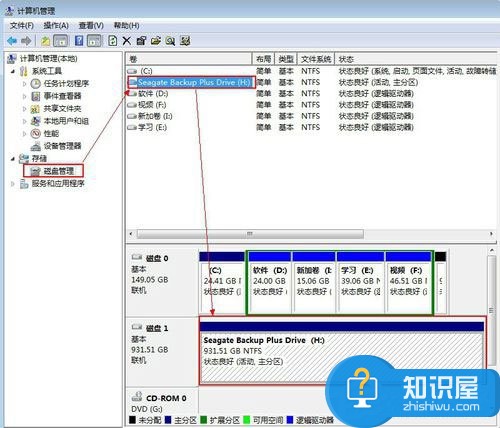
4、这个时候我们需要依次的打开移动硬盘分区-》删除卷-》系统提示所有数据都会丢失,当我们已经被移动硬盘进行备份以后,那么我们直接进行确认操作,当我们对卷进行删除以后,就会有一个未分配的空间出现了。
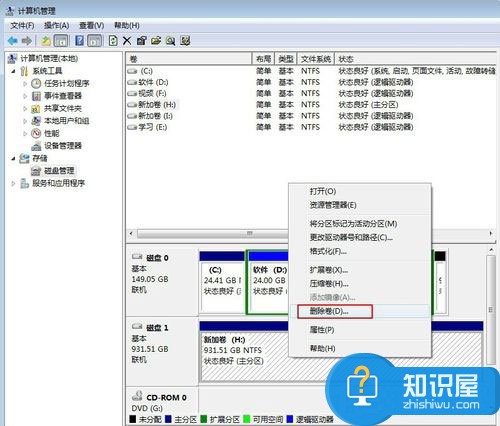
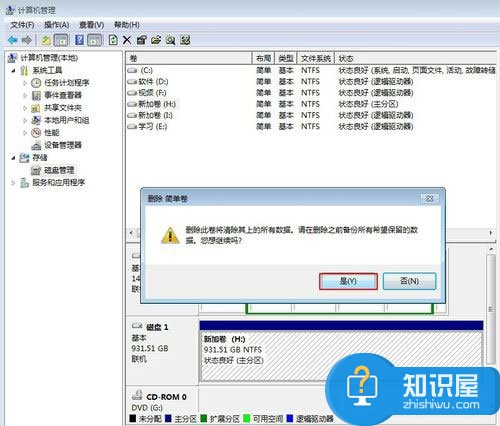

对于遇到了这样的难题的时候,那么我们就可以利用到上面给你们介绍的解决方法进行处理,希望能够对你们有所帮助。
知识阅读
软件推荐
更多 >-
1
 一寸照片的尺寸是多少像素?一寸照片规格排版教程
一寸照片的尺寸是多少像素?一寸照片规格排版教程2016-05-30
-
2
新浪秒拍视频怎么下载?秒拍视频下载的方法教程
-
3
监控怎么安装?网络监控摄像头安装图文教程
-
4
电脑待机时间怎么设置 电脑没多久就进入待机状态
-
5
农行网银K宝密码忘了怎么办?农行网银K宝密码忘了的解决方法
-
6
手机淘宝怎么修改评价 手机淘宝修改评价方法
-
7
支付宝钱包、微信和手机QQ红包怎么用?为手机充话费、淘宝购物、买电影票
-
8
不认识的字怎么查,教你怎样查不认识的字
-
9
如何用QQ音乐下载歌到内存卡里面
-
10
2015年度哪款浏览器好用? 2015年上半年浏览器评测排行榜!